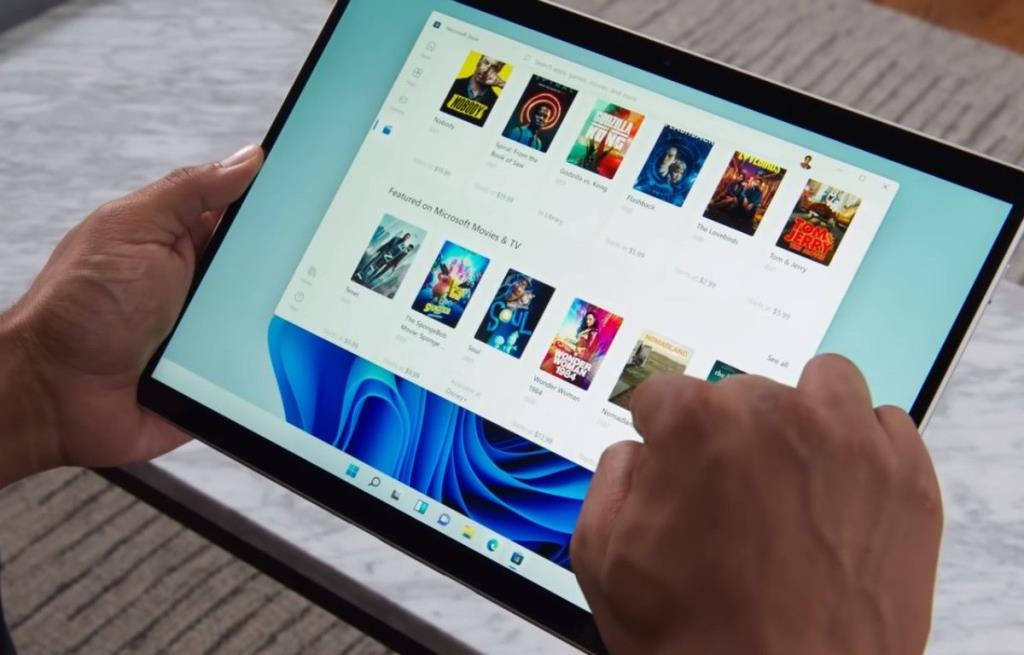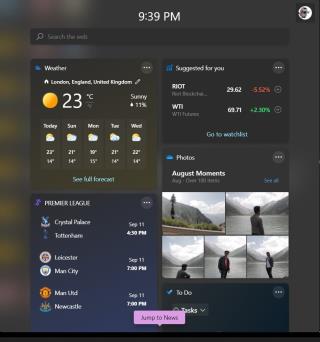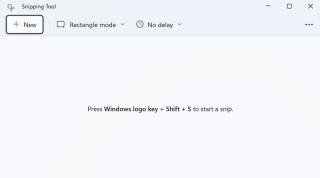Windows 11 ist ein aufregendes neues Betriebssystem für Microsoft-Fans, aber nichts dämpft den Hype mehr, als zu lernen, dass Ihr Computer es nicht ausführen kann. Benutzer können jedoch jetzt das Windows 11-ISO herunterladen und auf ihren älteren PCs installieren, wodurch der Hardware-Check ganz übersprungen wird.
Ist es jedoch eine gute Idee, unter die Systemprüfungen von Microsoft zu gleiten? Und was passiert, wenn Sie es tun? Lass es uns herausfinden.
Das Windows 11-Inkompatibilitätsproblem
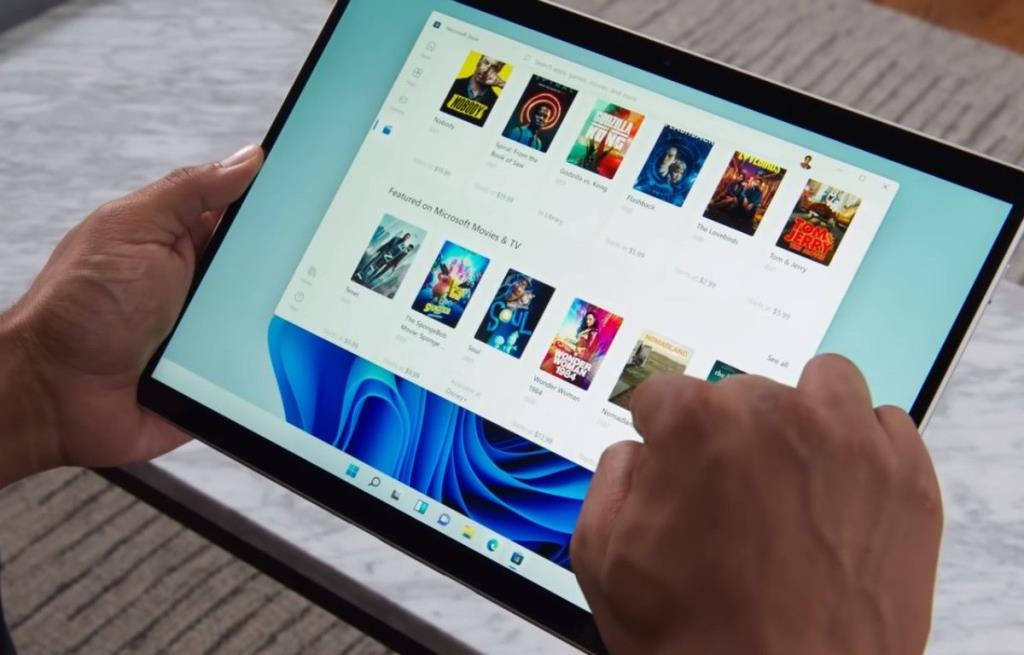
Die Probleme begannen, als Microsoft ein Tool veröffentlichte, das analysierte, ob Ihr PC mit Windows 11 kompatibel ist. Viele Benutzer luden das Tool herunter, um den offiziellen Startschuss für Windows 11 zu geben ... nur um eine Fehlermeldung zu erhalten, dass ihr PC nicht gut genug sei.
Verwandte: Kann Ihr PC Windows 11 ausführen? Überprüfen Sie diese Systemanforderungen
Die Leute waren zu Recht verwirrt, als Microsoft High-Spec-Gaming-PCs ablehnte und erklärte, dass sie nicht für Windows 11 geeignet sind. Wie sich jedoch herausstellte, hat Microsoft nicht darauf geachtet, wie leistungsstark Ihre Hardware ist, sondern wie aktuell sie ist.
Dies liegt daran, dass moderne Prozessoren über spezielle integrierte Sicherheitsmaßnahmen verfügen, die Microsoft in Windows 11 verwenden möchte. Wenn Ihr Prozessor nicht aktuell genug ist und Sie versuchen, über Windows-Updates auf Windows 11 zu aktualisieren, wird der Dienst verweigert Sie, weil Ihre Hardware zu alt ist.
Wie aktuell ist also "aktuell genug?" Nach der anfänglichen Verwirrung hat Microsoft die Liste der von Windows 11 unterstützten Intel-Prozessoren veröffentlicht , um die Angelegenheit zu klären. Leider scheint es, dass alles, was älter als Intels 8. Generation ist, von Windows 11 nicht unterstützt wird, egal wie leistungsstark es ist.
Für Besitzer älterer PCs tauchte jedoch ein Hoffnungsschimmer auf. Microsoft hat offizielle ISOs für Windows 11 veröffentlicht, mit denen Sie das Betriebssystem auf jedem beliebigen Computer installieren können. Da die ISO-Installation die Überprüfung von Windows-Updates überspringt, bedeutet dies, dass nicht berücksichtigt wird, wie aktuell Ihr Prozessor ist. Daher können Sie Windows 11 auf jeder beliebigen Hardware installieren.
Verbunden: Windows 11 WIRD auf alten PCs immerhin laufen
Diese Enthüllung gab den Benutzern einen Hoffnungsschimmer, dass Windows 11 auf ihren älteren PCs laufen wird. Doch kurz nach der Veröffentlichung der Windows 11-ISOs machte Microsoft eine Ankündigung, die dieser neu entdeckten Aufregung den Wind aus den Segeln nahm.
Ein böser Nachteil für Windows 11 auf älteren PCs

In einer Erklärung gegenüber The Verge erklärte Microsoft, dass es genau wisse, dass man Windows 11 über eine ISO auf einem nicht unterstützten PC installieren könne. Wenn jedoch jemand diesen Weg einschlägt, kann Microsoft nicht garantieren, dass es seinen PC mit zukünftigen Updates unterstützen kann.
Dies bedeutet, dass Sie möglicherweise keinen Zugriff auf Windows-Updates haben, wenn Sie die ISO-Route mit einem alten PC wählen. Möglicherweise können Sie auch die Funktion zur automatischen Treibersuche und -installation nicht verwenden, was bedeutet, dass Sie alle Ihre Treiber manuell herunterladen müssen.
Warum macht Microsoft das? Das Unternehmen hat keine offizielle Erklärung zu seinen Absichten abgegeben, aber es gibt zwei gleichermaßen mögliche Gründe, warum es sich für diese Vorgehensweise entschieden hat.
Einerseits hat Microsoft Windows 11 so konzipiert, dass es auf bestimmter Hardware läuft. Dazu gehört auch die Verwendung sicherheitsrelevanter Funktionen auf modernen Prozessoren, die ältere Modelle nicht haben. Wenn Microsoft ältere Hardware unterstützen würde, würde dies bedeuten, viel Zeit und Geld zu investieren, um Windows 11 auf Computern zum Laufen zu bringen, die wahrscheinlich sowieso bald ersetzt werden.
Auf der anderen Seite gibt dieser Nachteil den Menschen einen Anreiz, einen neuen PC zu kaufen. Das ist für Microsoft aus zwei Gründen großartig: Erstens fördert es den allgemeinen Verkauf von offizieller "Windows 11 ready"-Hardware, die in Microsofts Büchern gut aussieht. Zweitens ermutigt es die Leute, eigene PCs und Laptops von Microsoft zu kaufen, die speziell für die Ausführung von Windows 11 entwickelt wurden.
Ist es in Ordnung, Windows 11 auf einem inkompatiblen PC auszuführen?
Angesichts der Haltung von Microsoft gegenüber inkompatiblen PCs mit Windows 11 empfehlen wir derzeit nicht, den ISO-Weg zu wählen, es sei denn, Sie wissen wirklich, was Sie tun.
Um eine angenehme Erfahrung mit einer nicht unterstützten Kopie von Windows 11 zu haben, müssen Sie wahrscheinlich sowohl das Betriebssystem als auch die Treiber manuell aktualisieren. Es ist zwar nicht unmöglich, aber es ist eine Menge Arbeit, ein Betriebssystem am Laufen zu halten. Daher wird das Festhalten an Windows 10 auf lange Sicht weniger Kopfschmerzen bereiten.
Schließlich ist Windows 11 einfach ein getarntes Windows 10 , also können Sie vorerst auch bei Ihren Waffen bleiben. Auf diese Weise können Sie offiziellen Support und Updates genießen, bis es Zeit für ein Upgrade ist. Zu diesem Zeitpunkt erhalten Sie einen PC, der alle Anforderungen von Windows 11 erfüllt.
Wenn Ihr PC alt ist, halten Sie ihn am besten
Es ist zwar möglich, Windows 11 auf älteren PCs zum Laufen zu bringen, aber der Mangel an Support macht es schwierig, es gut zu warten. Daher empfehlen wir Ihnen, bei Windows 10 zu bleiben, bis entweder Microsoft die Systemanforderungen von Windows 11 senkt oder Ihr aktueller PC etwas in die Jahre gekommen ist.
Natürlich ist Windows 11 zwar aufregend, aber es gibt viele Aspekte, mit denen Benutzer nicht einverstanden sind. Daher sollten Sie mehr darüber lesen, wie Windows 11 die Formel ändert und entscheiden, ob sich ein Upgrade lohnt oder nicht.